Correzione dell’errore DRIVER_RETURNED_STATUS_REPARSE_FOR_VOLUME_OPEN Blue Screen of Death (BSoD)
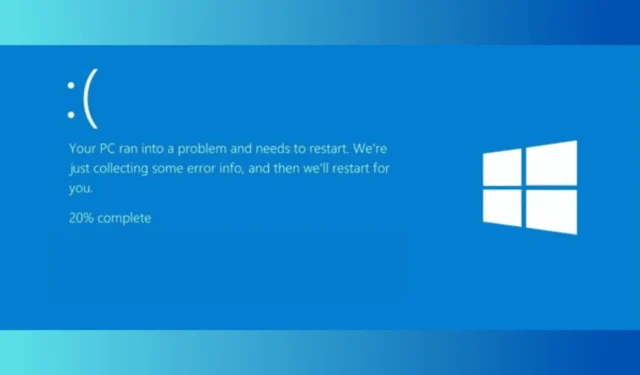
Il controllo bug DRIVER_RETURNED_STATUS_REPARSE_FOR_VOLUME_OPEN in genere genera un valore di 0x000000F9. Questo errore indica un problema con un driver che gestisce i punti di analisi del volume, essenziali per vari file system e operazioni sul volume. Inizialmente, prova a scollegare tutte le periferiche eccetto tastiera e mouse, quindi riavvia il computer. Inoltre, puoi esaminare i registri di sistema tramite Visualizzatore eventi per informazioni più dettagliate sul problema.
Come posso risolvere il problema DRIVER_RETURNED_STATUS_REPARSE_FOR_VOLUME_OPEN?
1. Aggiorna/reinstalla i driver problematici
1.1 Entra in modalità provvisoria
- Per spegnere il dispositivo, tieni premuto il pulsante di accensione per 10 secondi.
- Premi di nuovo il pulsante di accensione per riaccenderlo. Quando noti il primo segno di avvio di Windows, tieni premuto il pulsante di accensione per 10 secondi per spegnerlo di nuovo.
- Ripetere questa operazione due volte e, al terzo tentativo, lasciare che il dispositivo si avvii completamente.
- Verrà visualizzata la modalità di riparazione automatica.
- Fare clic su Opzioni avanzate .
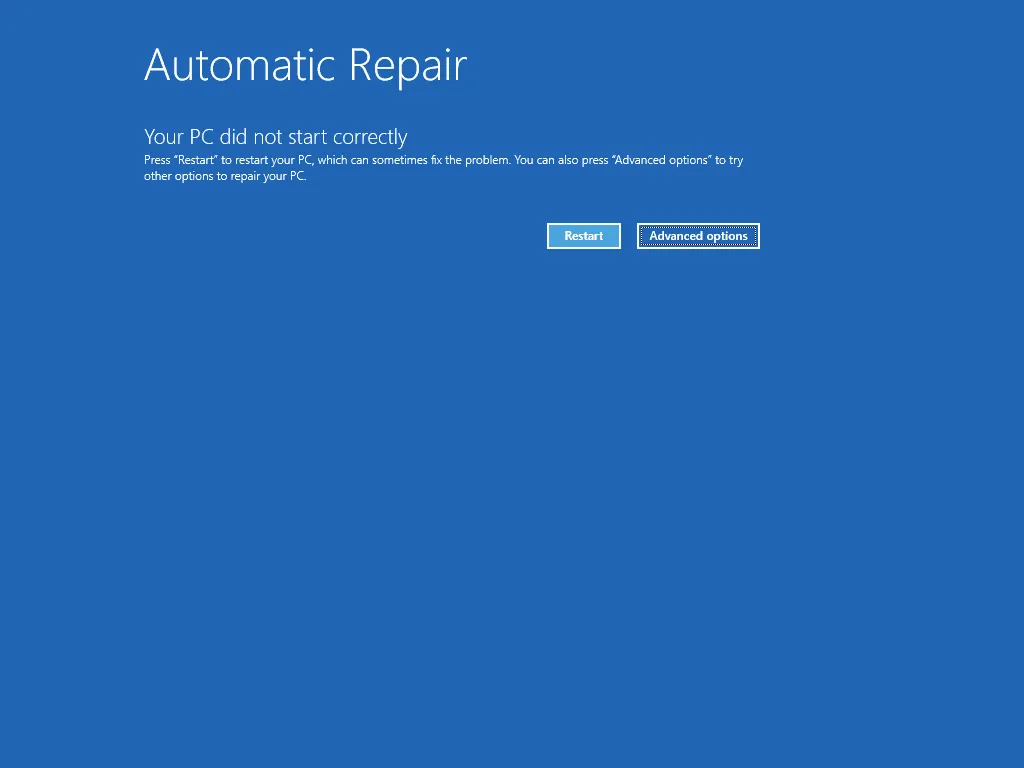
- Nella schermata Scegli un’opzione, seleziona Risoluzione dei problemi.
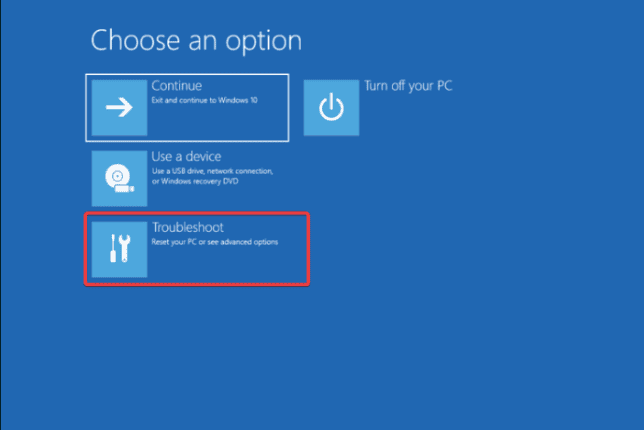
- Selezionare Opzioni avanzate.
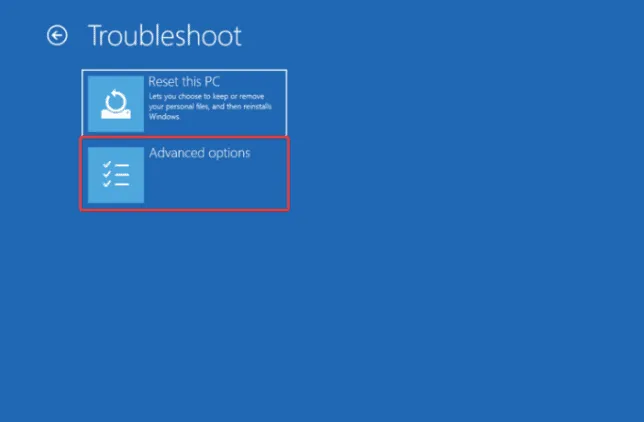
- Fare clic su Impostazioni di avvio.
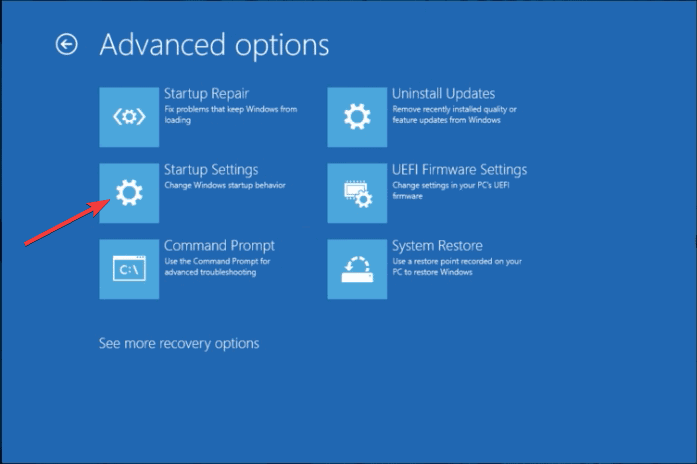
- Selezionare l’opzione Modalità provvisoria con rete, quindi selezionare Riavvia .
1.2 Aggiorna/reinstalla i driver
- Premere Windows + R per avviare la finestra Esegui .
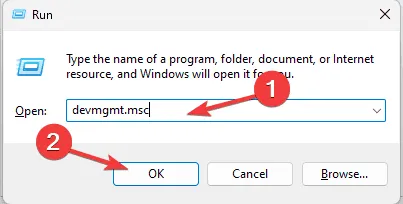
- Digitare devmgmt.msc e premere OK per aprire Gestione dispositivi .
- In Gestione dispositivi troverai un elenco di categorie per i diversi componenti hardware.
- Espandi ogni categoria e cerca qualsiasi dispositivo che abbia un triangolo giallo con un punto esclamativo. Fai clic con il pulsante destro del mouse sul dispositivo e seleziona Aggiorna driver.
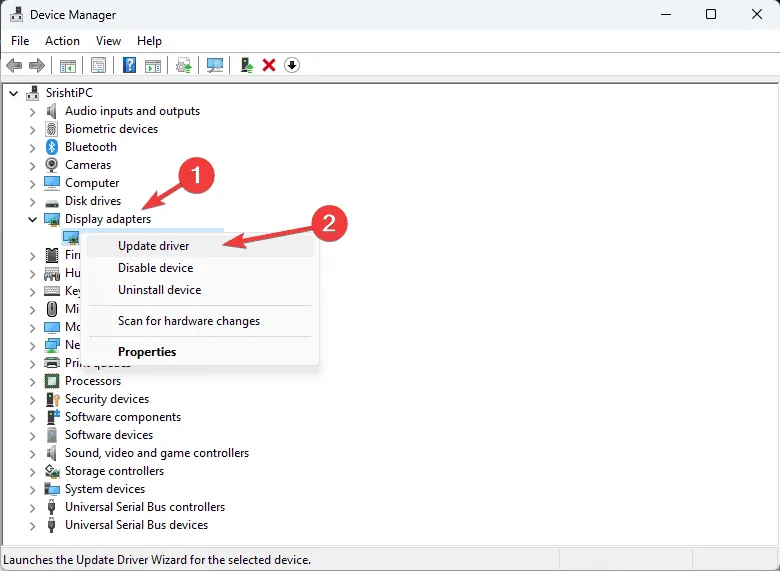
- Selezionare Cerca automaticamente i driver .
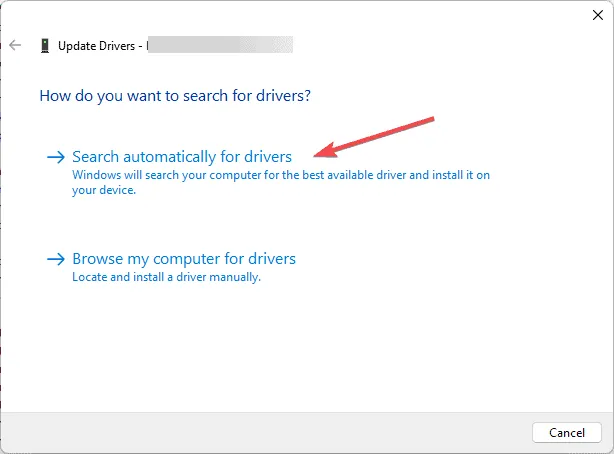
- Seguire le istruzioni visualizzate sullo schermo mentre Windows cerca e installa il driver.
Se non sono disponibili aggiornamenti, è necessario reinstallare il driver seguendo questi passaggi:
- Accedere a Gestione dispositivi, individuare la categoria del driver problematico, fare clic con il pulsante destro del mouse e selezionare Disinstalla dispositivo.

- Fare clic su Disinstalla per confermare l’azione.
- Dopo la disinstallazione, fare clic su Azione dal menu principale e scegliere Rileva modifiche hardware .
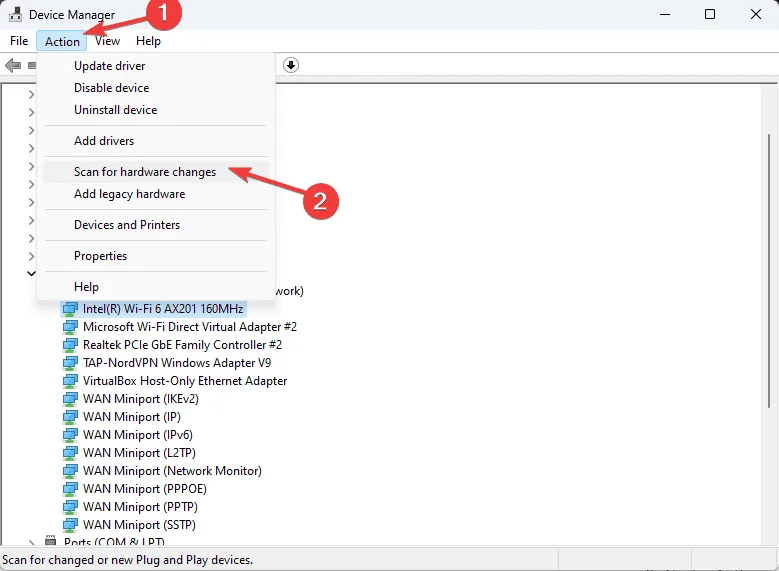
Se più driver causano problemi, ripetere la procedura per ciascun driver.
Se desideri installare un driver manualmente, puoi visitare il sito Web del produttore. In alternativa, utilizzare uno strumento di aggiornamento driver di terze parti può aiutarti a ottenere le ultime versioni dei driver in modo sicuro.
2. Ripristina il tuo sistema operativo a una versione precedente
- Riavvia il computer in modalità Ripristino automatico seguendo i passaggi descritti nel punto 1.1, quindi seleziona Opzioni avanzate .
- Nella schermata Scegli un’opzione, seleziona Risoluzione dei problemi .
- Selezionare Opzioni avanzate.
- Fare clic su Ripristino configurazione di sistema .
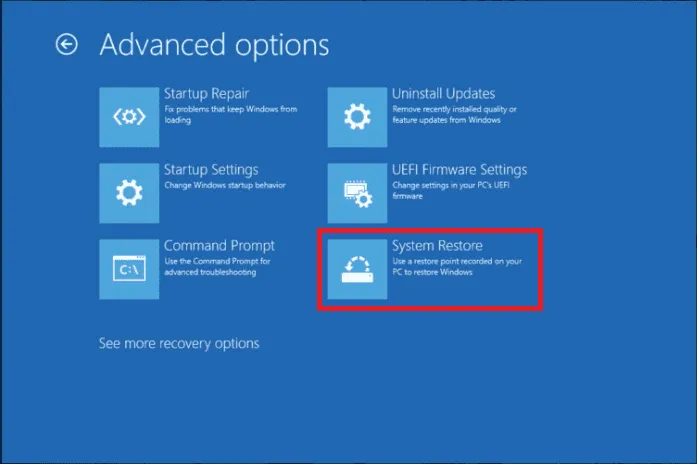
- Selezionare Scegli un punto di ripristino diverso nella finestra Ripristino configurazione di sistema e fare clic su Avanti .
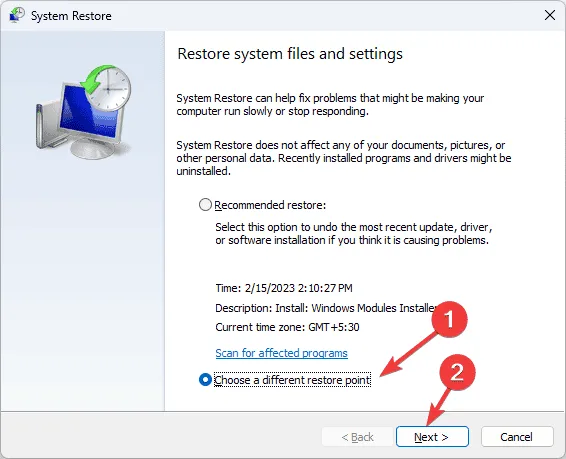
- Selezionare il punto di ripristino con data precedente all’evento DRIVER_RETURNED_STATUS_REPARSE_FOR_VOLUME_OPEN e fare clic su Avanti.
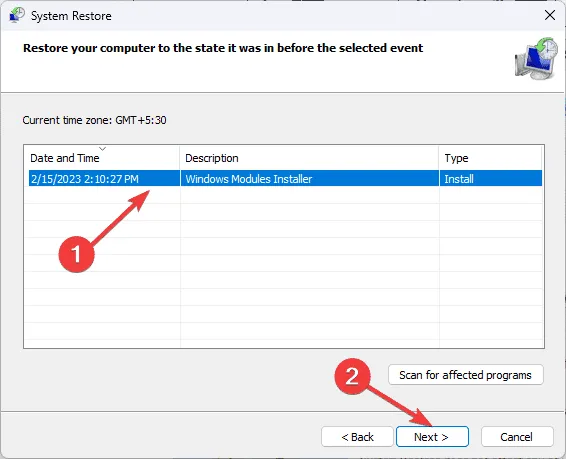
- Fare clic su Fine e attendere che Windows si riavvii e ripristini la versione selezionata.
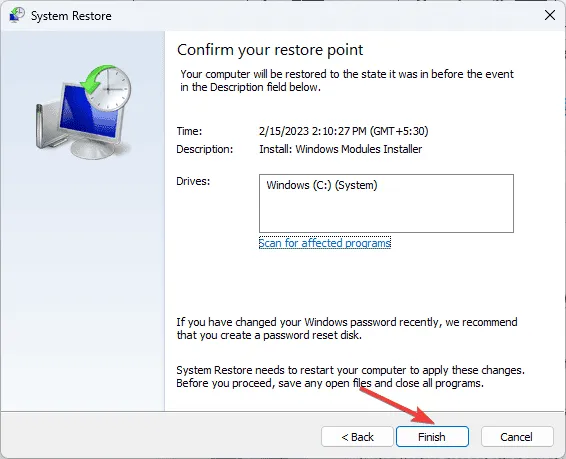
Questo processo di ripristino potrebbe richiedere del tempo, quindi evita di spegnere il computer. Se si riavvia correttamente con la versione precedente, vai su Impostazioni , clicca su Windows Update e seleziona Controlla aggiornamenti . Se sono disponibili aggiornamenti, clicca su Scarica e installa per aggiornare il sistema.
Se viene visualizzato un messaggio che indica che l’operazione di Ripristino configurazione di sistema non è stata completata correttamente, provare a cercare soluzioni in risorse esterne.
Se nessuno dei metodi sopra menzionati risolve il problema DRIVER_RETURNED_STATUS_REPARSE_FOR_VOLUME_OPEN, potrebbe essere necessario reimpostare o reinstallare il sistema operativo.
Se hai trovato ulteriori passaggi che ti hanno aiutato a risolvere l’errore DRIVER_RETURNED_STATUS_REPARSE_FOR_VOLUME_OPEN, condividili nei commenti qui sotto, così possiamo aggiornare le nostre linee guida.



Lascia un commento